A manipulação eficaz de números e códigos pode ser de grande importância no mundo dos negócios. Especialmente no caso de números longos, como números de cartões de crédito ou números de artigos, é muitas vezes necessário dividi-los em partes claras e fáceis de gerir. Neste guia, vou mostrar-lhe como trabalhar com a decomposição prática de números em partes individuais no Excel. Aprenderá a utilizar várias funções para obter uma apresentação estruturada e clara.
Principais lições
- Os formatos de números no Excel podem ser um desafio, especialmente quando se introduzem dígitos longos.
- As funções do Excel, como ESQUERDA, DIREITA e PARTE, são óptimas para decompor os números.
- A formatação é importante para garantir que não se perdem dados.
- Com dados sensíveis, é crucial adotar várias medidas de segurança.
Instruções passo a passo
Passo 1: Introduzir os números em formato de texto
Em primeiro lugar, é importante que introduza o número do seu cartão de crédito ou números longos semelhantes em formato de texto. Para tal, aceda ao Excel e certifique-se de que a célula em que pretende introduzir o número está em formato de texto. Isto evitará que o número seja cortado no formato padrão.
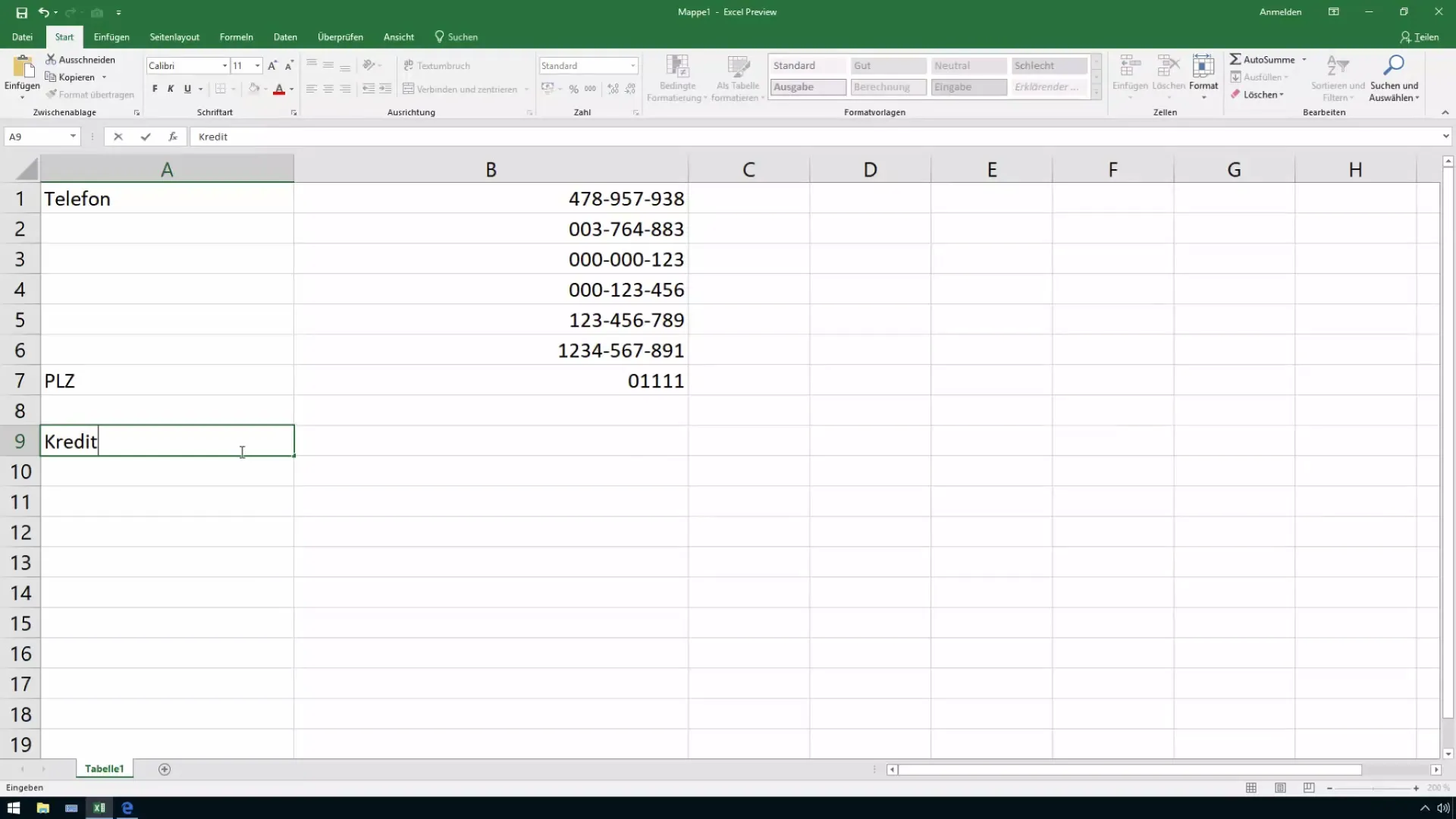
Se tiver introduzido os números em formato de texto, pode certificar-se de que nenhum dos últimos dígitos se perde. Certifique-se de que o Excel mostra o número como "guardado como texto" quando o verifica.
Passo 2: Utilizar a função "ESQUERDA
Para tornar visíveis os primeiros quatro dígitos do número do seu cartão de crédito, utilize a função ESQUERDA. Numa nova célula, introduza que pretende extrair os primeiros quatro caracteres da célula com o número do seu cartão de crédito. O resultado é o seguinte: =LINKS(A1; 4), em que A1 é a célula com o número do seu cartão de crédito.
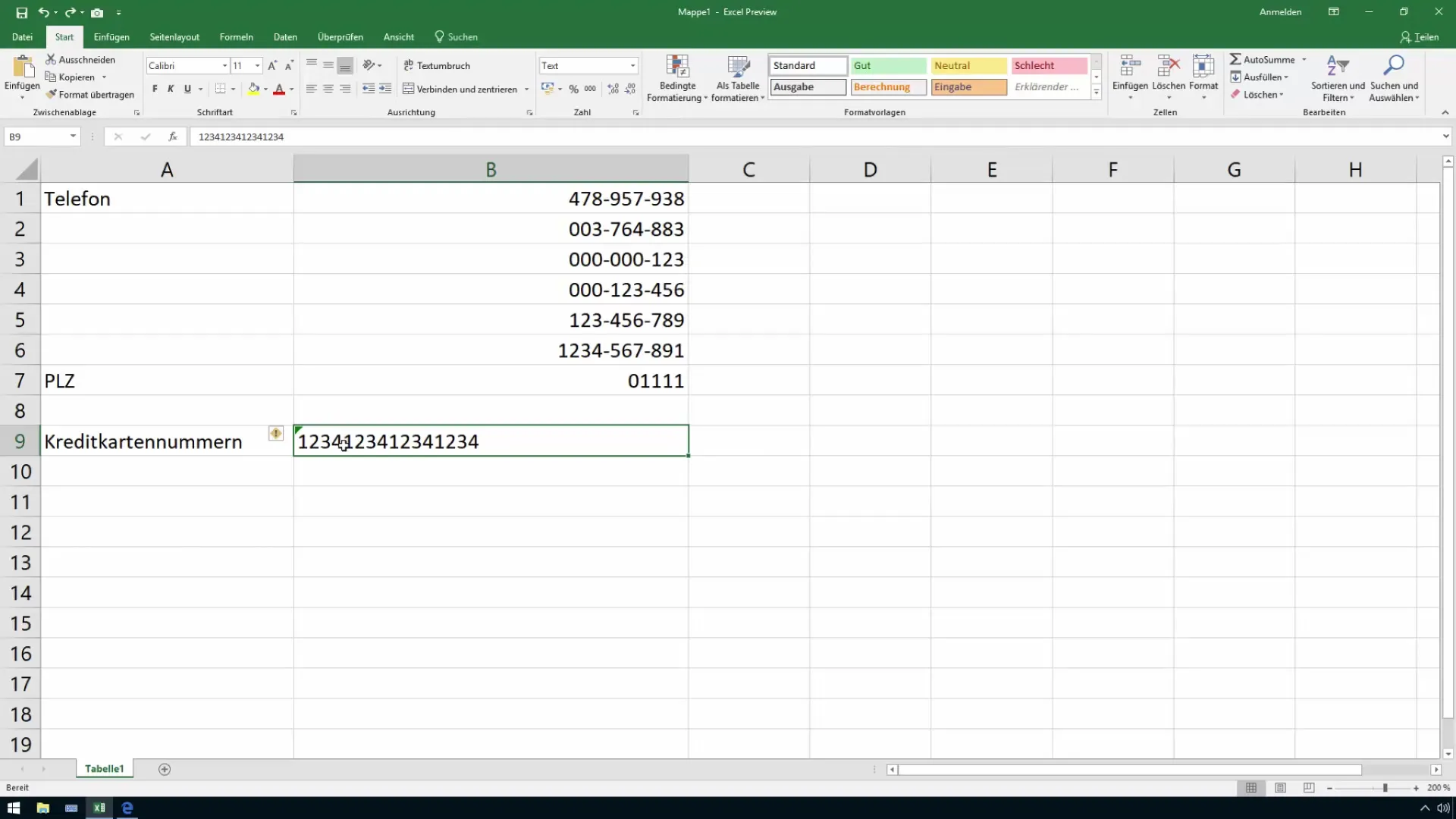
O resultado mostrar-lhe-á os primeiros quatro dígitos do seu número. Este método é particularmente útil para começar a desenhar a estrutura do número.
Passo 3: Formatar números com um hífen
Para tornar os números mais apelativos, pode adicionar um hífen ou um espaço entre os números. Pode fazê-lo concatenando as funções. Escreva: =LINKS(A1; 4) & "-" para adicionar um hífen após os primeiros quatro números.
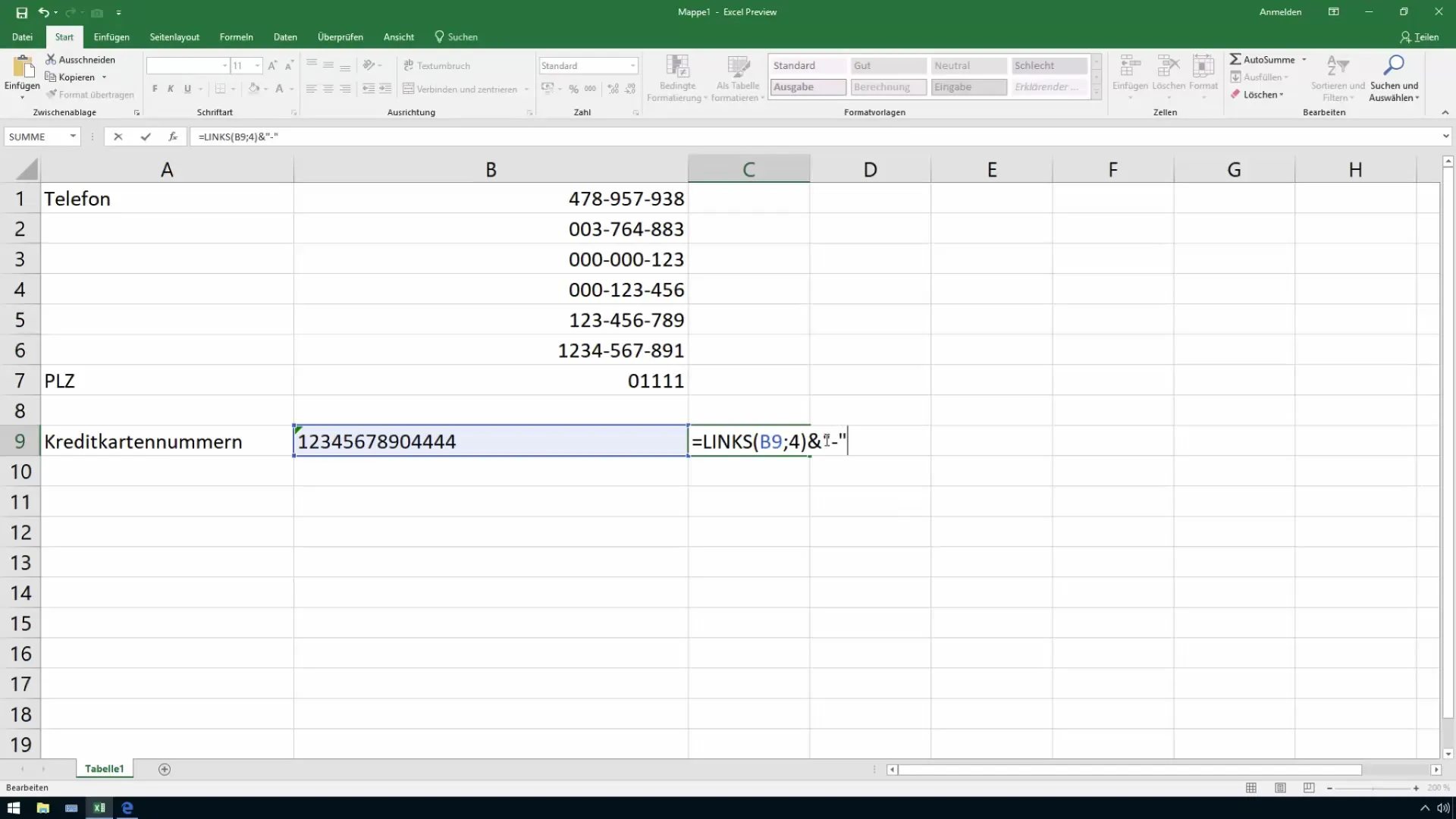
Isto já tem um aspeto muito melhor e torna a informação mais clara.
Passo 4: Utilizar a função "PART
Para extrair o próximo bloco de números, é necessária a função PART. Supondo que pretende os dígitos 5 a 8 do número do cartão de crédito, utilize a fórmula: =PART(A1; 5; 4).
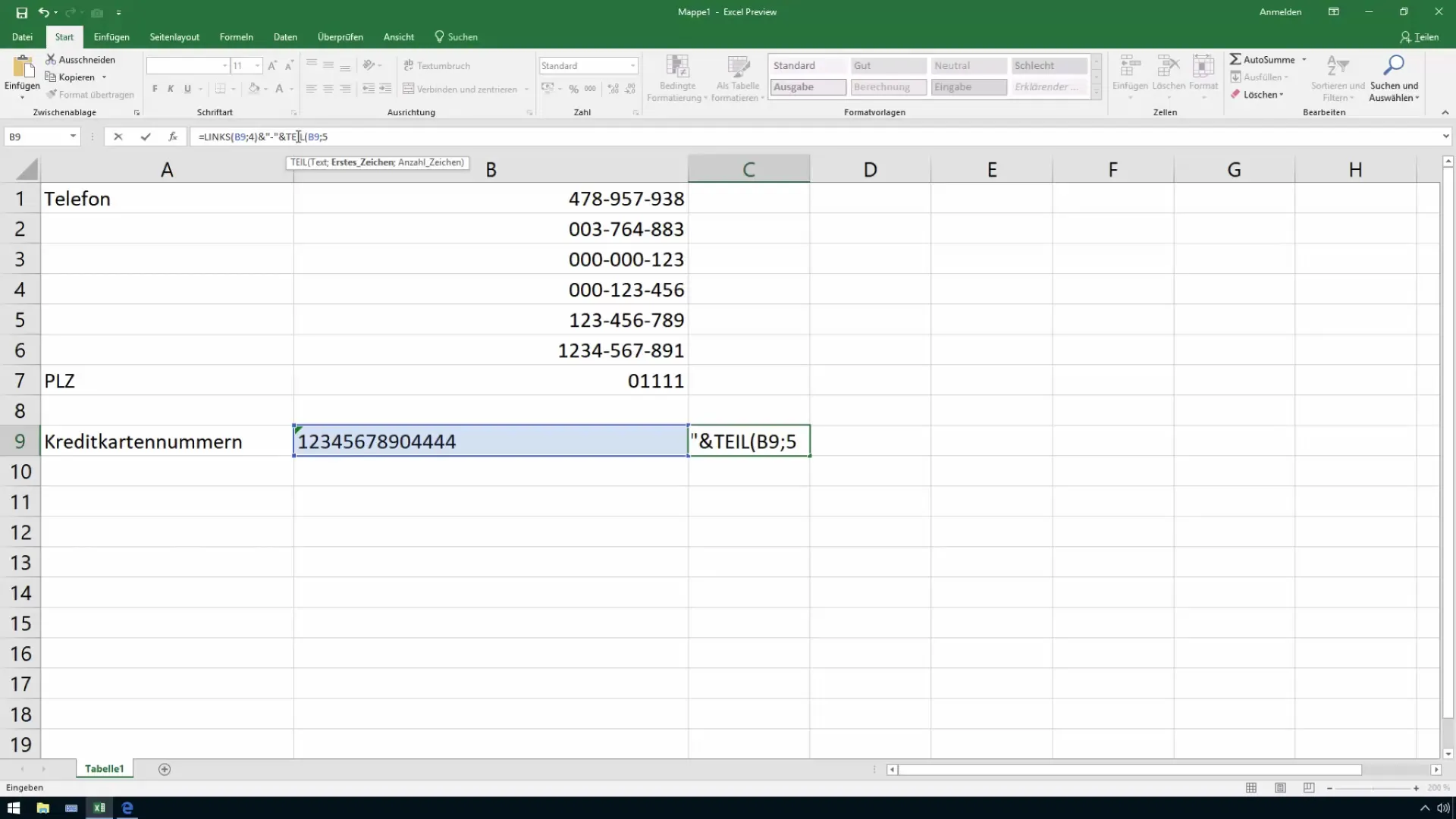
Esta fórmula começa com o quinto dígito e devolve quatro dígitos. Repita este procedimento para obter todos os blocos.
Passo 5: Extrair os últimos dígitos com "RIGHT"
Para obter os últimos quatro dígitos do número do cartão de crédito, utilize a função DIREITA. Funciona da seguinte forma: =DIREITA(A1; 4).
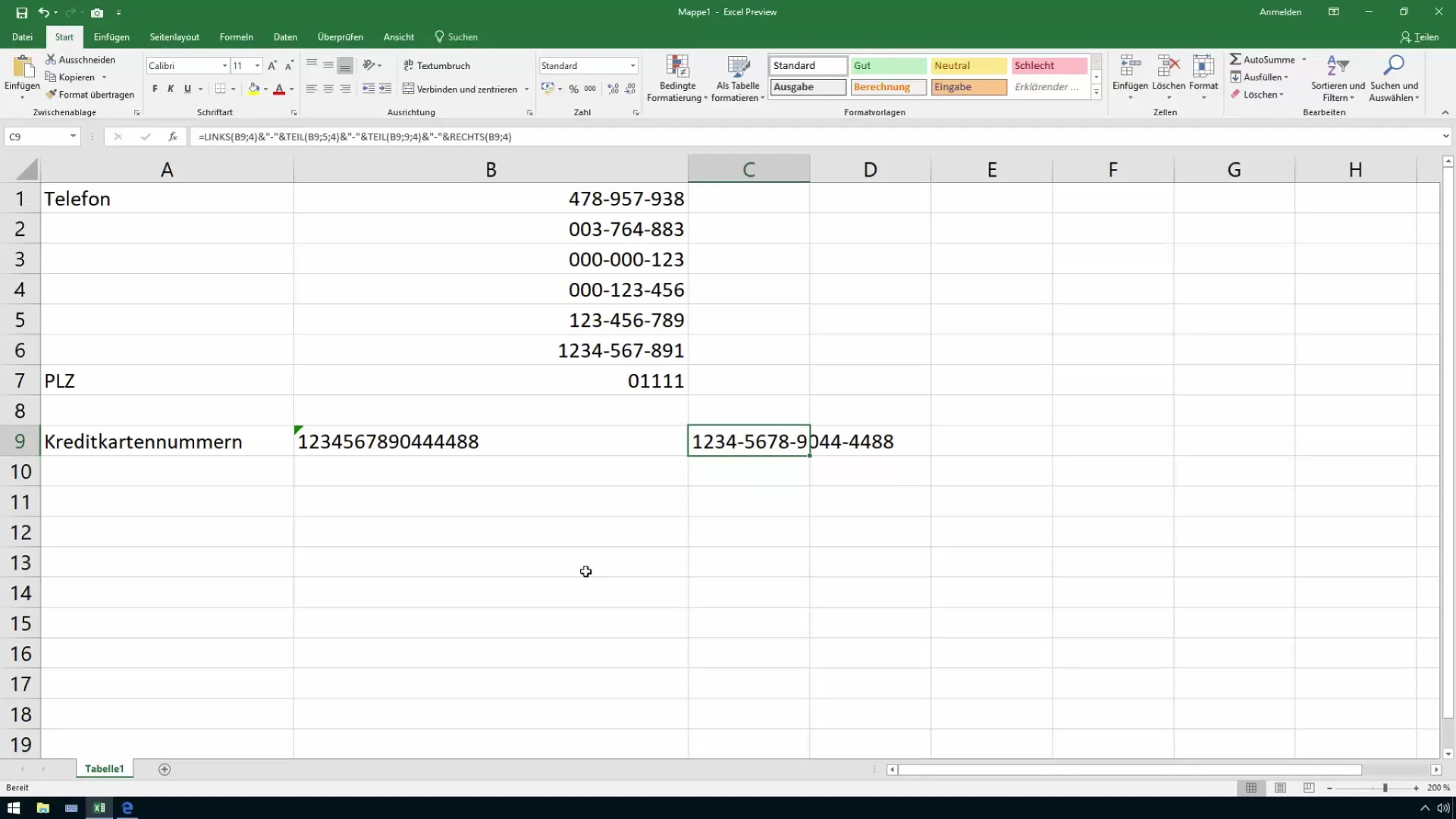
Agora também tem o último grupo de dígitos e pode converter todo o número do cartão de crédito no formato pretendido.
Passo 6: Formatação final e verificação dos dados
Agora que extraiu todas as partes, junte tudo numa única célula. Um exemplo poderia ser o seguinte: =ESQUERDA(A1; 4) & "-" & PARTE(A1; 5; 4) & "-" & DIREITA(A1; 4).
Não se esqueça de ter muito cuidado ao utilizar dados de cartões de crédito. Os dados devem ser anonimizados e tratados de forma segura.
Passo 7: Adotar medidas de segurança
Por último, é importante refletir sobre a segurança das informações introduzidas. Os dados sensíveis devem ser protegidos de forma adequada para cumprir os regulamentos de proteção de dados.
Pode configurar a encriptação ou a proteção por palavra-passe do seu ficheiro Excel para proteger os dados.
Resumo
Aprendeu agora a dividir eficazmente números longos no Excel. Pode utilizar várias funções para criar formatação e estruturas que o ajudem a apresentar a informação de forma clara. Tenha em atenção a sensibilidade dos dados com que está a trabalhar e implemente medidas de segurança adequadas no seu trabalho.
Perguntas mais frequentes
Como posso garantir que o Excel guarda o número completo do cartão de crédito?Ao utilizar o formato de texto para as células, pode evitar que os últimos dígitos se percam.
Qual é a diferença entre as funções ESQUERDA, PARTES e DIREITA?A função ESQUERDA devolve os primeiros caracteres, a função PARTES permite-lhe selecionar posições específicas e a função DIREITA devolve os últimos caracteres.
Como posso proteger o meu ficheiro Excel contra o acesso não autorizado? Pode proteger os seus dados definindo uma palavra-passe ou utilizando a encriptação.


